Η επεξεργασία εικόνας δεν είναι μόνο θέμα δημιουργικότητας, αλλά και των σωστών εργαλείων. Με το Analog Efex Pro 2 από την Nik Collection μπορείς να σχεδιάσεις τις φωτογραφίες σου σε διάφορες στυλιστικές επιλογές και εμφανίσεις, ώστε να εκμεταλλευτείς στο έπακρο τις δυνατότητές τους. Είναι κρίσιμο να εξετάσεις και να συγκρίνεις τις αλλαγές που κάνεις στις εικόνες σου για να πετύχεις το επιθυμητό αποτέλεσμα. Σε αυτήν την οδηγία θα σου δείξω πώς να χρησιμοποιήσεις αποτελεσματικά τη λειτουργία Πριν και Μετά και να συγκρίνεις εικόνες. Ας ξεκινήσουμε και να δούμε πώς μπορείς να εκμεταλλευτείς στο έπακρο την εικόνα σου.
Σημαντικές παρατηρήσεις
- Η σύγκριση πριν-μετά είναι ουσιαστική για να γίνει μια αντικειμενική εκτίμηση των επεξεργασιών σου.
- Έχεις τη δυνατότητα να εμφανίσεις τις εικόνες είτε δίπλα-δίπλα είτε πάνω-κάτω.
- Με διάφορα χρώματα φόντου μπορείς να εκτιμήσεις την επίδραση της επεξεργασίας σου πιο αντικειμενικά.
Βήμα προς βήμα οδηγίες
1. Προετοιμασίες για τη σύγκριση
Για να εξασφαλίσεις τη καλύτερη συγκρίση μεταξύ της αρχικής εικόνας και της επεξεργασμένης εκδοχής, ξεκίνα φορτώνοντας την εικόνα που θέλεις να επεξεργαστείς. Στο Analog Efex Pro 2 έχεις τη δυνατότητα να δεις την αρχική σου εικόνα και να ενεργοποιήσεις τις διάφορες επιλογές για να αναλύσεις το τρέχον αποτέλεσμα.
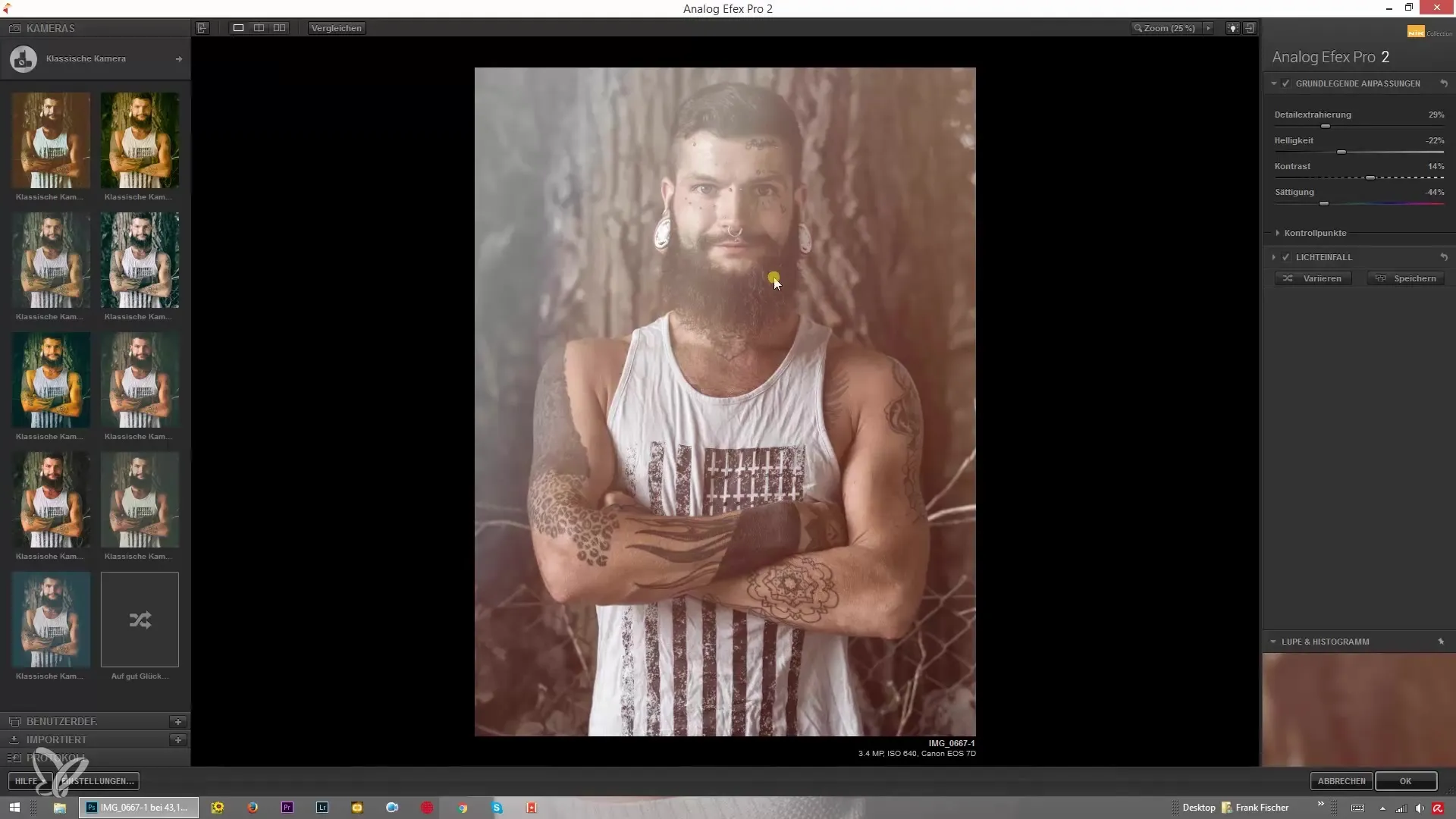
2. Ενεργοποίηση της σύγκρισης πριν-μετά
Μία από τις πιο αποτελεσματικές δυνατότητες στο Analog Efex Pro 2 είναι η σύγκριση πριν-μετά. Μπορείς γρήγορα να διαπιστώσεις ποιες αλλαγές έχεις κάνει στην εικόνα σου. Βεβαιώσου ότι εμφανίζεις την αρχική εικόνα για να διαπιστώσεις αν οι προσαρμογές έχουν οδηγήσει σε θετική βελτίωση.
3. Χρήση της σύγκρισης δίπλα-δίπλα
Χρησιμοποίησε την εμφάνιση δίπλα-δίπλα για να δεις καθαρά τις διαφορές. Γι' αυτό υπάρχει ένα ειδικό σύμβολο, με το οποίο μπορείς να μεταβείς από την κανονική εμφάνιση στη σύγκριση δίπλα-δίπλα. Αυτό σου επιτρέπει να εκτιμήσεις άμεσα οπτικά τις αλλαγές που έχεις κάνει στην εικόνα σου.
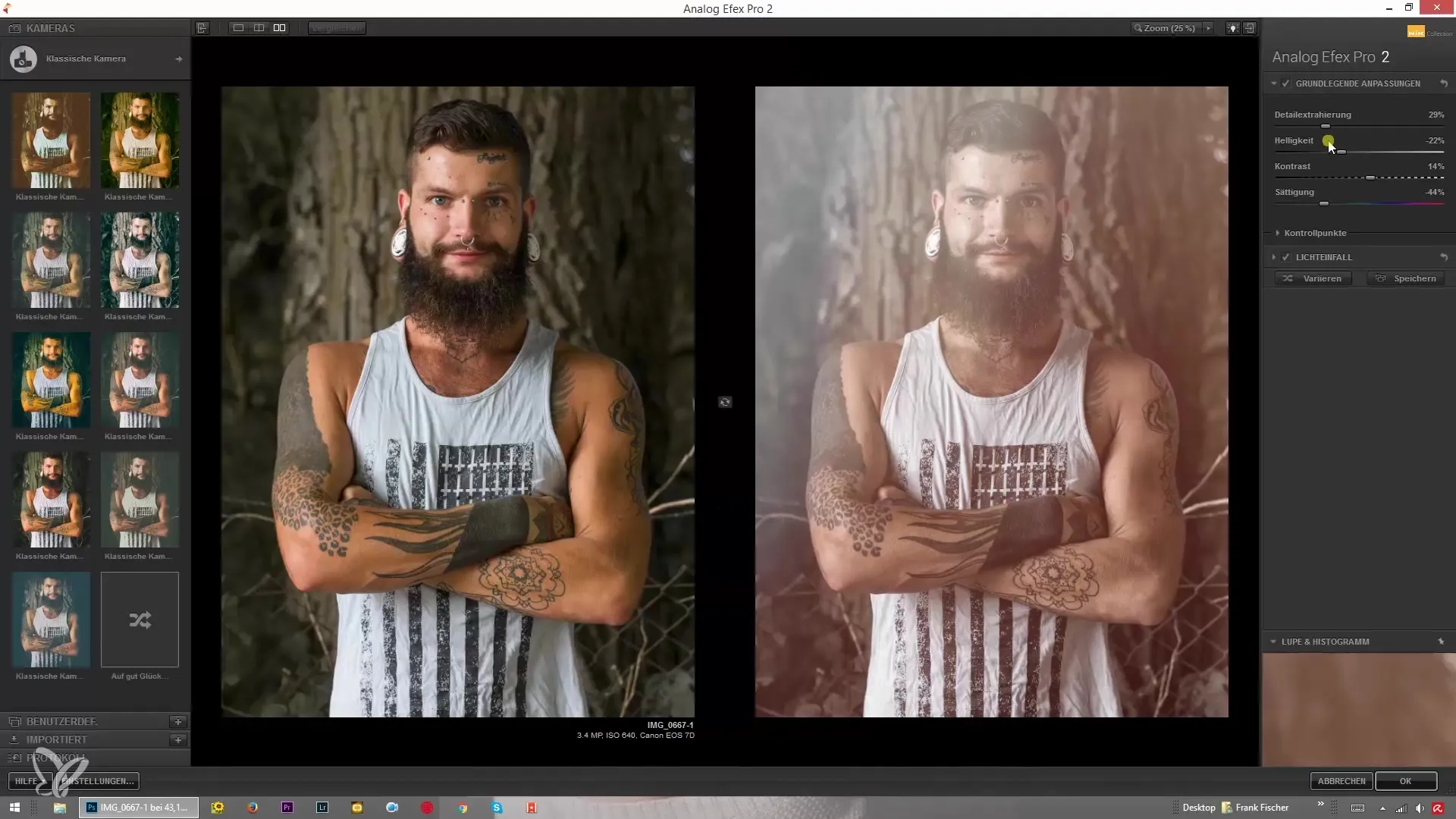
4. Ενεργοποίηση της διαιρεμένης προεπισκόπησης
Μία ακόμη χρήσιμη δυνατότητα είναι η ικανότητα να διαιρείς την εικόνα σε δύο μέρη. Αυτή η δυνατότητα είναι ιδιαίτερα χρήσιμη αν θέλεις να προσαρμόσεις συγκεκριμένες περιοχές, όπως τον ουρανό ή ορισμένα αντικείμενα στην εικόνα. Με το διπλό βελάκι μπορείς να ενεργοποιήσεις τη διαίρεση και να παρακολουθήσεις στοχευμένα τις αλλαγές.
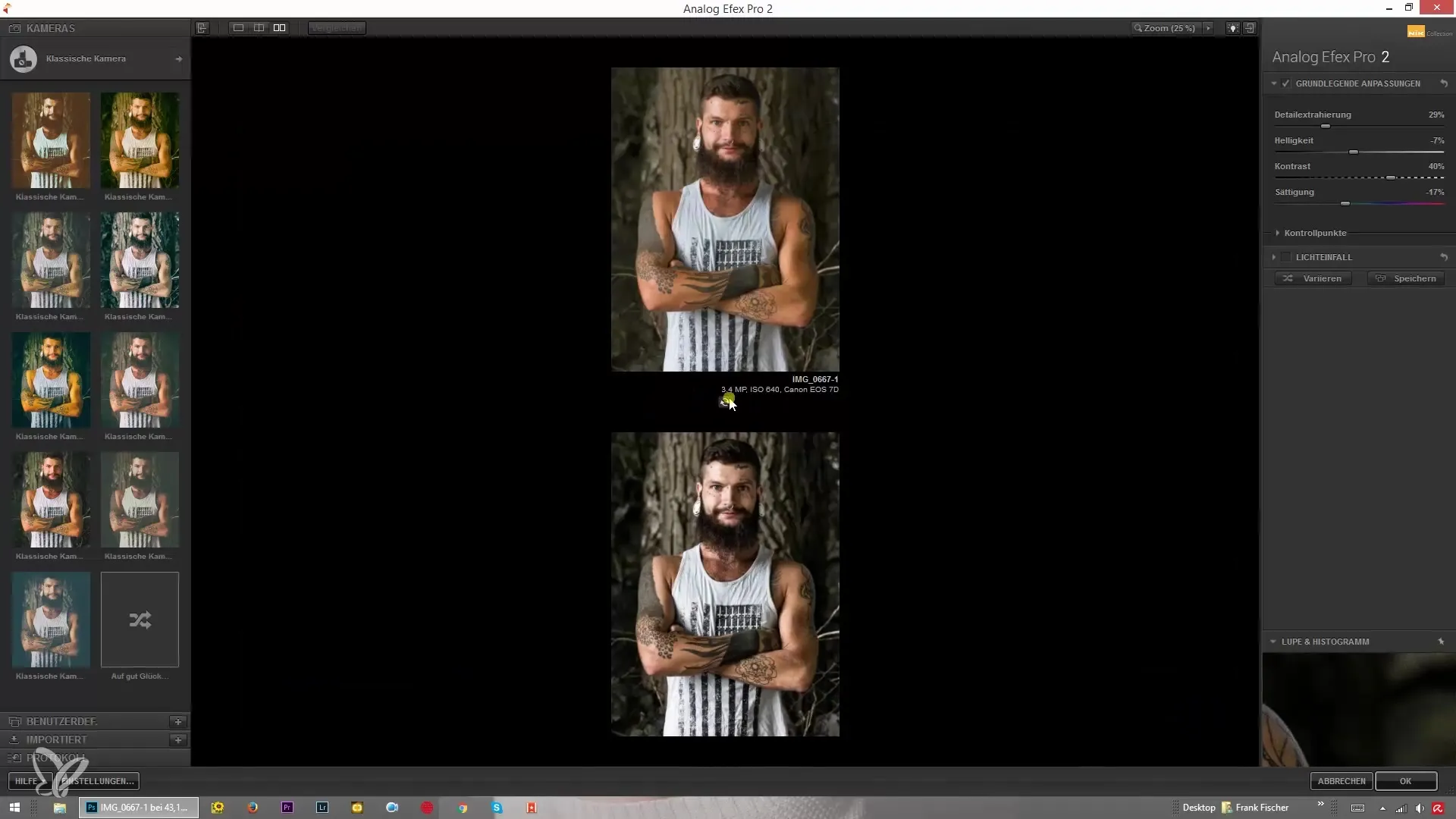
5. Βελτιστοποίηση της σύγκρισης με τη βοήθεια βελών
Κάνοντας κλικ και σύροντας με τα βέλη, μπορείς να αποφασίσεις πόσο από την αρχική ή την επεξεργασμένη εικόνα είναι ορατό. Αυτό σου επιτρέπει μια ακριβή ανάλυση των επεξεργασιών που έχουν γίνει. Δοκίμασε να δεις τι λειτουργεί καλύτερα για την εικόνα σου.
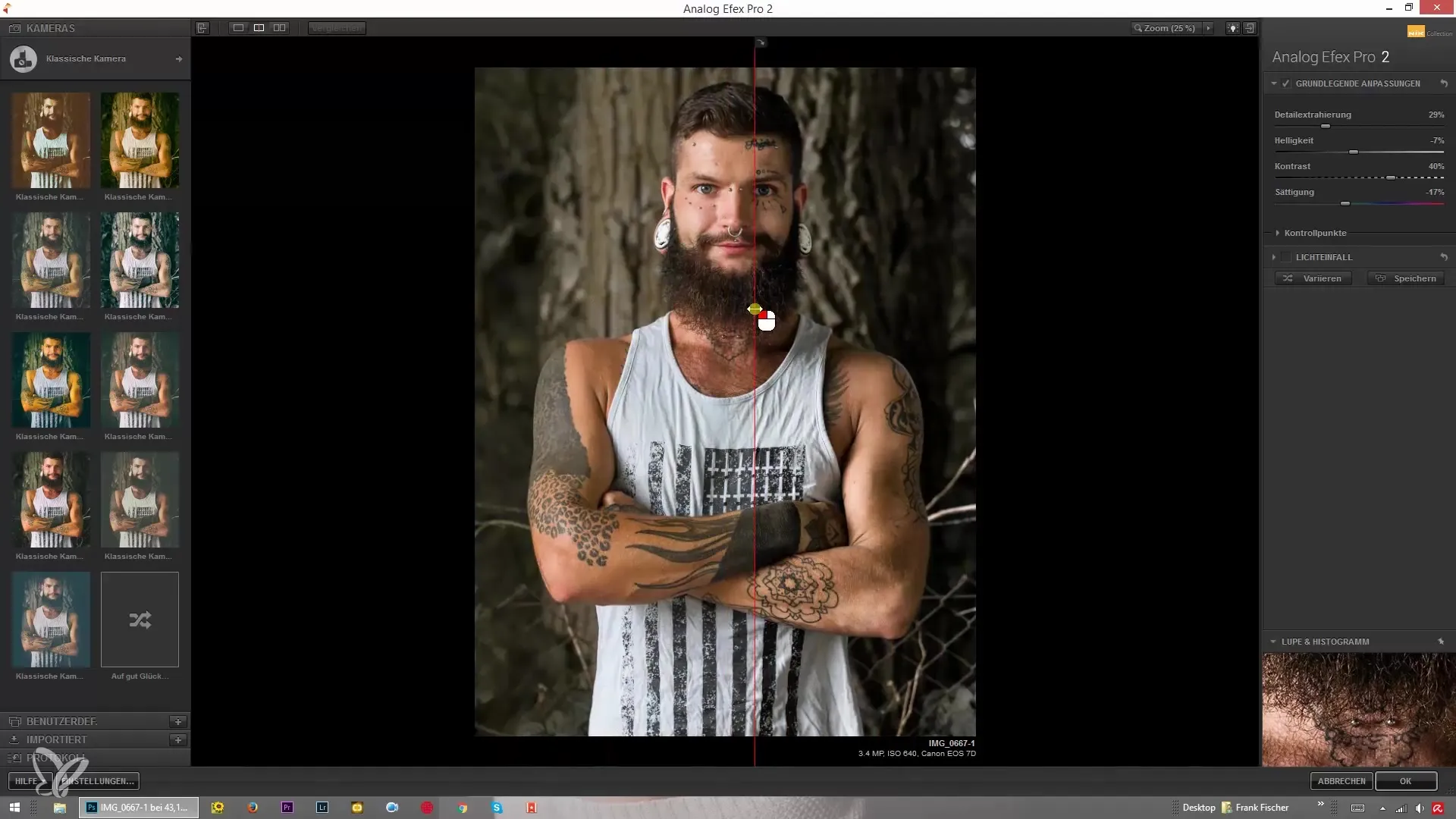
6. Χρήση της λειτουργίας πριν-μετά
Μία πρακτική δυνατότητα στο Analog Efex Pro 2 είναι ότι μπορείς να αποκτήσεις άμεση προβολή της αρχικής εικόνας κάνοντας απλά κλικ. Κράτησε πατημένο το ποντίκι για να δεις την αρχική εικόνα και άφησέ το για να επιστρέψεις στην επεξεργασμένη εκδοχή. Αυτό διευκολύνει τη γρήγορη σύγκριση.
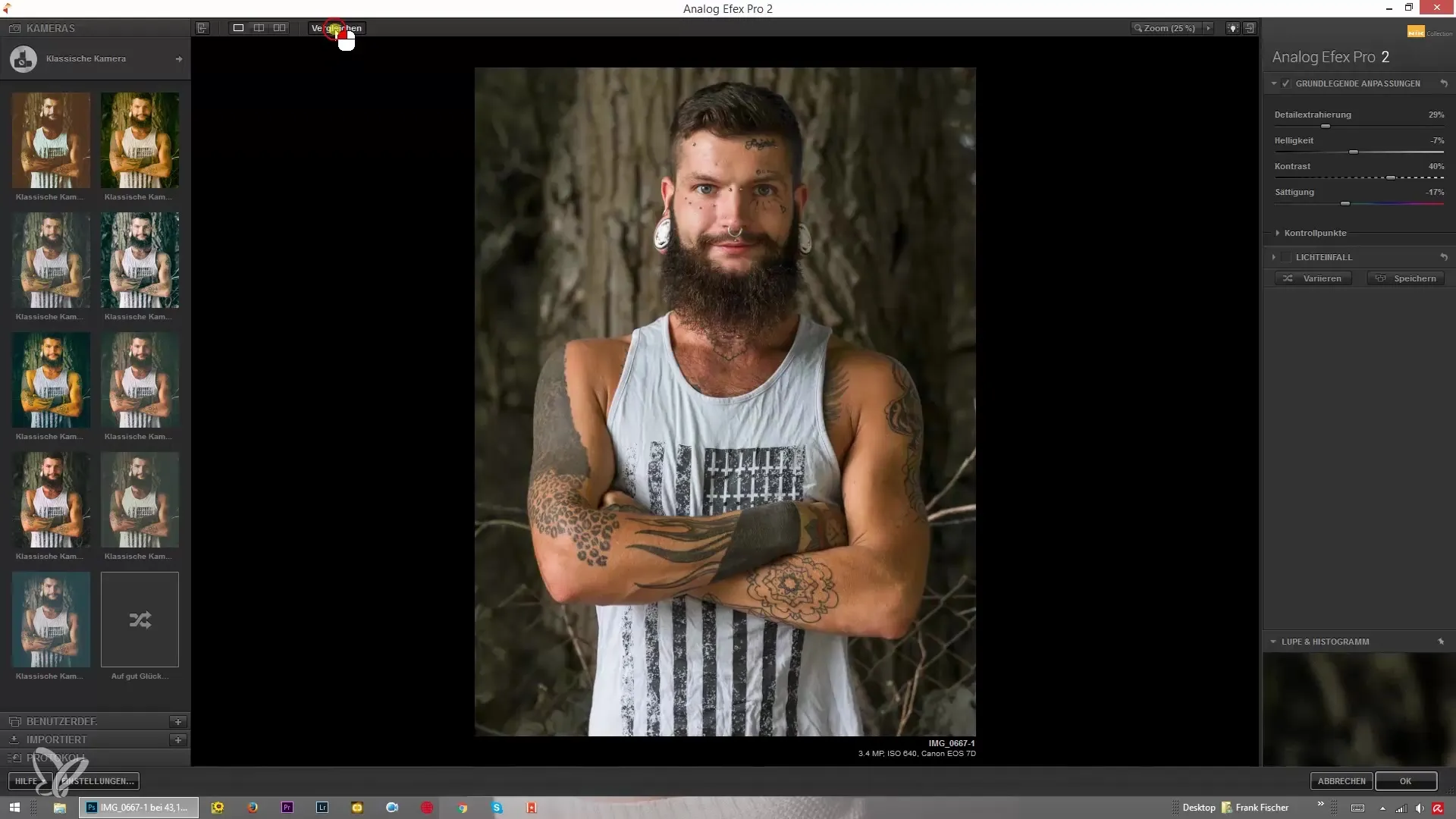
7. Χρήση του πλήκτρου Tab
Επιπλέον, μπορείς να πατήσεις και να κρατήσεις το πλήκτρο Tab για να αποκρύψεις ή να εμφανίσεις και τις δύο πλευρές ταυτόχρονα. Έτσι, έχεις τη δυνατότητα ανά πάσα στιγμή να ελέγχεις την πρόοδό σου χωρίς να διαταράξεις το μενού. Αυτό το μικρό tip μπορεί να επιταχύνει σημαντικά τη διαδικασία επεξεργασίας.
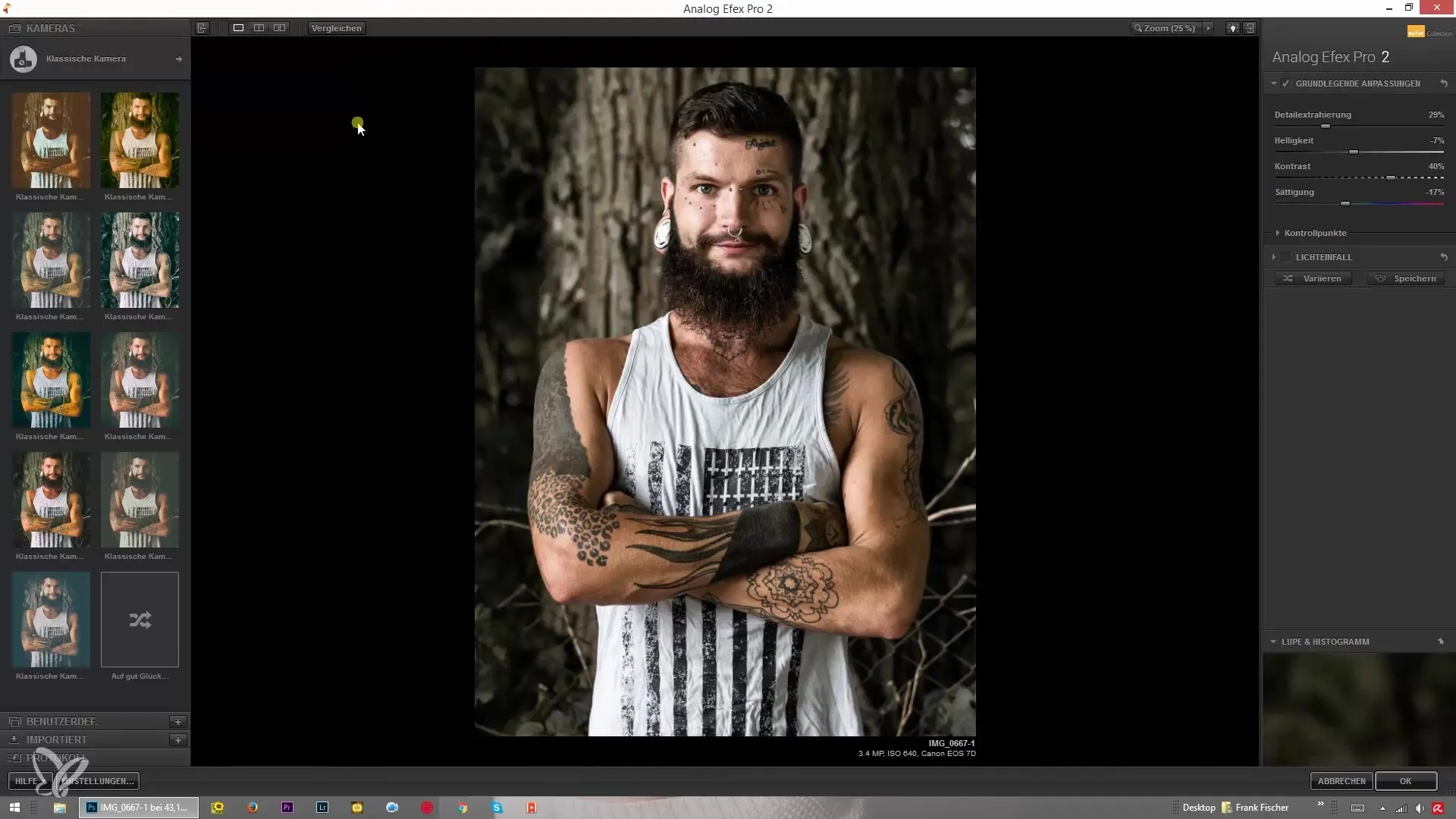
8. Προσαρμογή της χρώματος φόντου
Η εξέταση των αλλαγών με διάφορες χρώματα φόντου μπορεί να σε βοηθήσει να δεις τις επεξεργασίες σου πιο αντικειμενικά. Αλλάξε το φόντο σε ουδέτερα χρώματα όπως γκρι, μαύρο ή άσπρο και δες πώς η αντίληψή σου για την εικόνα αλλάζει με αυτό.
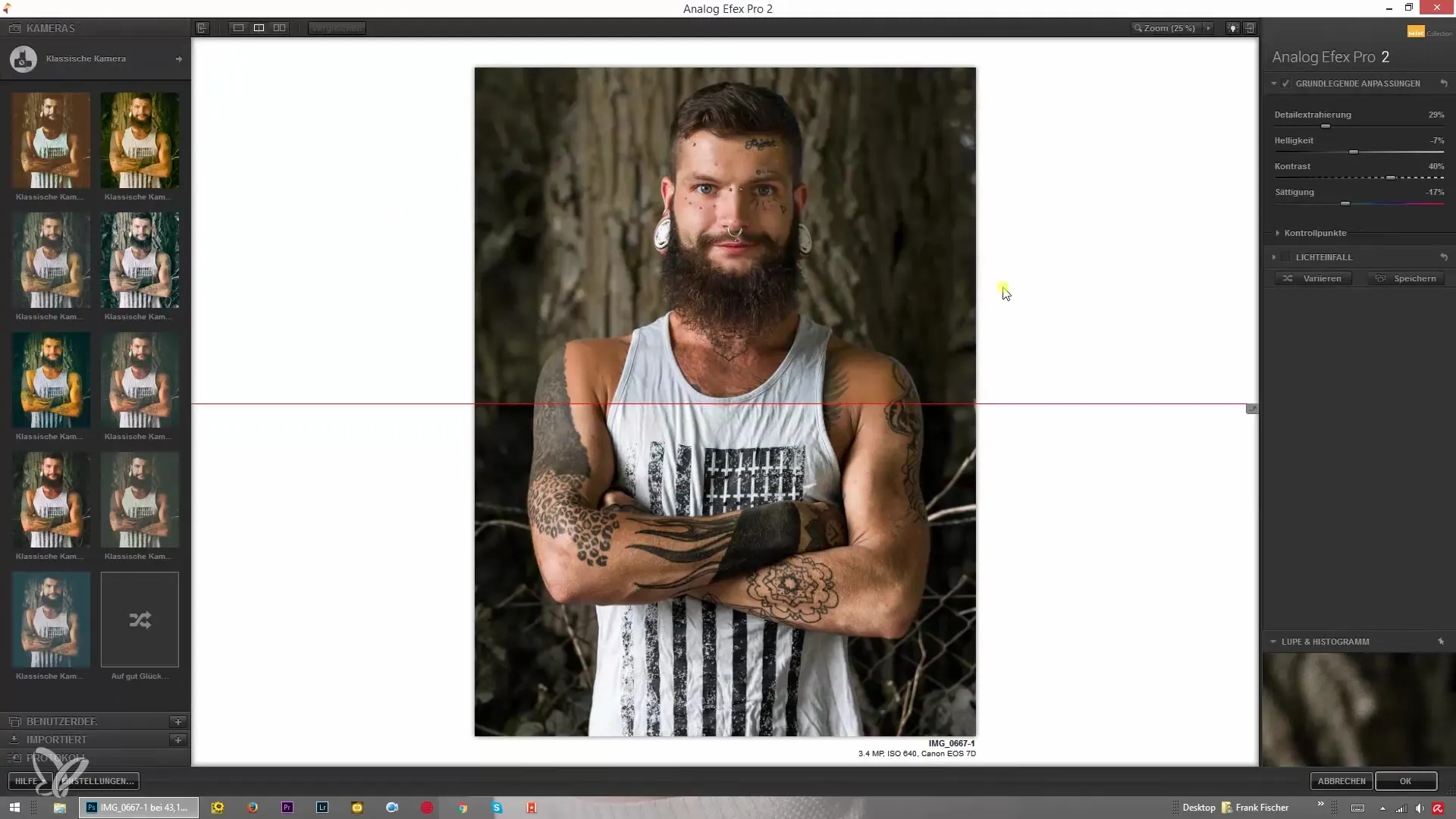
Σύνοψη – Analog Efex Pro 2: Σύγκριση και επεξεργασία εικόνων
Η ανταλλαγή μεταξύ της αρχικής εικόνας σου και της επεξεργασμένης εκδοχής είναι ένα κρίσιμο βήμα στην επεξεργασία φωτογραφιών. Με τις δυνατότητες του Analog Efex Pro 2 μπορείς να κάνεις αυτές τις συγκρίσεις αποτελεσματικά και να βελτιώνεις συνεχώς τις επεξεργασίες σου. Χρησιμοποίησε τις διάφορες επιλογές προβολής και έλεγξε τα αποτελέσματά σου υπό διαφορετικές συνθήκες.
Συχνές ερωτήσεις
Τι είναι το Analog Efex Pro 2;Το Analog Efex Pro 2 είναι ένα λογισμικό επεξεργασίας εικόνας που προσφέρει διάφορα αναλογικά εφέ φωτογραφίας.
Πώς μπορώ να ενεργοποιήσω τη σύγκριση πριν-μετά;Μπορείς να ενεργοποιήσεις τη σύγκριση πριν-μετά κάνοντας κλικ στο αντίστοιχο σύμβολο στην διεπαφή χρήστη.
Μπορώ να προσαρμόσω την εμφάνιση της εικόνας;Ναί, μπορείς να προσαρμόσεις την εμφάνιση της εικόνας είτε δίπλα-δίπλα είτε πάνω-κάτω.
Πώς μπορώ να αλλάξω το χρώμα φόντου;Το χρώμα φόντου μπορείς να το προσαρμόσεις μέσω των επιλογών ρύθμισης.
Τι να κάνω αν δεν είμαι σίγουρος αν οι προσαρμογές ήταν επιτυχείς;Χρησιμοποίησε τη σύγκριση πριν-μετά και τα διάφορα χρώματα φόντου για να εκτιμήσεις αντικειμενικά τις επεξεργασίες σου.


